

|
|
| シートに写真を挿入します。 | ||||||||||||||||||||||||||||
| 1. 『図形描画』ツールバーの『図をファイルから挿入』 |
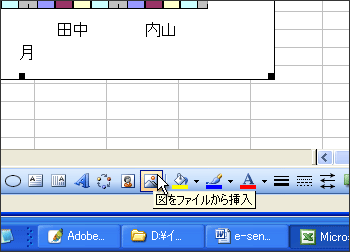 |
|||||||||||||||||||||||||||
| 2. 『図の挿入』ダイアログボックスが表示されます。 挿入するファイルは1章5節で準備したフォルダ内にあるsuzuki.jpgです。 |
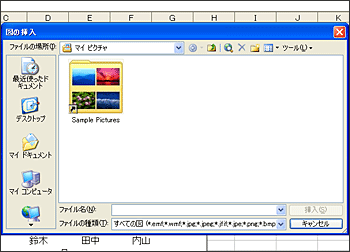 |
|||||||||||||||||||||||||||
| 3. 『図の挿入』ダイアログボックス内の左にあるプレースバーよりデスクトップをクリックします。 |
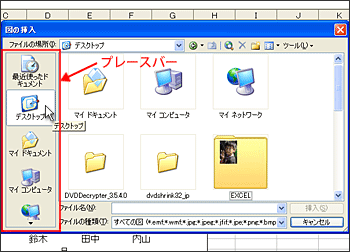 |
|||||||||||||||||||||||||||
| 4. デスクトップ上にあるファイルの一覧が表示されますので、「EXCEL」というフォルダを探してダブルクリックします。 |
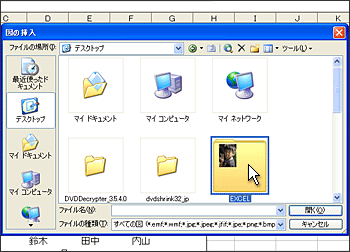 |
|||||||||||||||||||||||||||
| 5. 表示されたファイルの一覧より「suzuki」を探してクリックした後、『挿入』ボタンをクリックします。 |
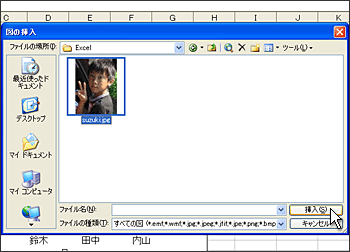 |
|||||||||||||||||||||||||||
| 6. Suzuki.jpgという写真が貼り付けられますので、挿入された写真をドラッグして希望の位置へ移動します。 |
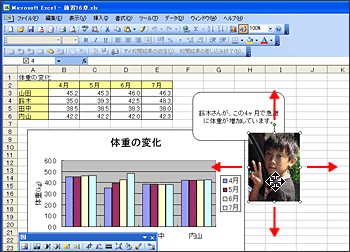 |
|||||||||||||||||||||||||||
| Tips 『図』ツールバー ファイルなどから読み込まれた図が選択状態になっている場合、『図』ツールバー が表示されます。 このツールバーを使って次の処理を行うことができます。
写真を貼り付けた場合はブックとして保存する際のファイルサイズが大きくなることがあります。 その場合には、『図を圧縮』ボタンで図を圧縮するか、写真を取り込む前に写真の編集ソフトでファイルサイズを小さくするための処理を行ってください。 |
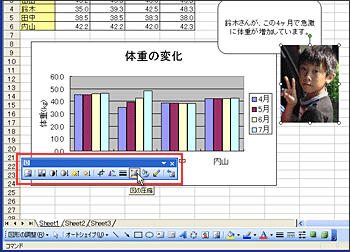 |
|||||||||||||||||||||||||||